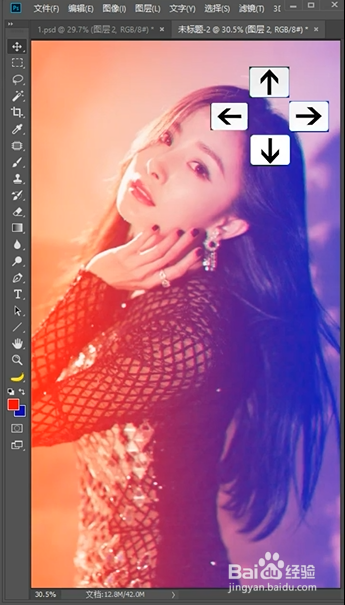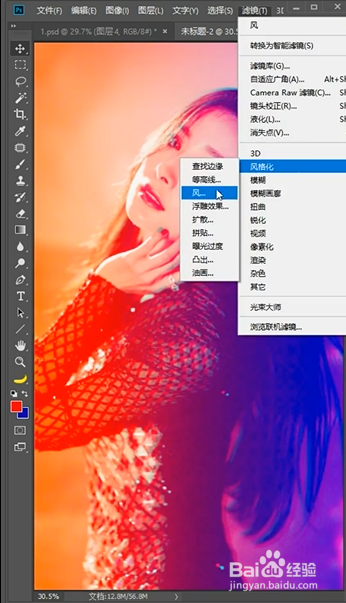PS如何制作炫酷人物海报
1、首先,新建一个图层,选择渐变工具,拉一条渐变效果

2、之后,将混合模式改为滤色,按Ctrl+shift+E盖印一个图层
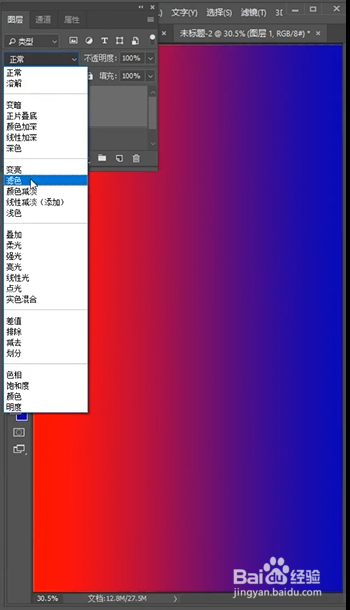

3、然后,打开混合选项,取消勾选R通道

4、最后,按住方向键向左移动,添加一个风的效果即可
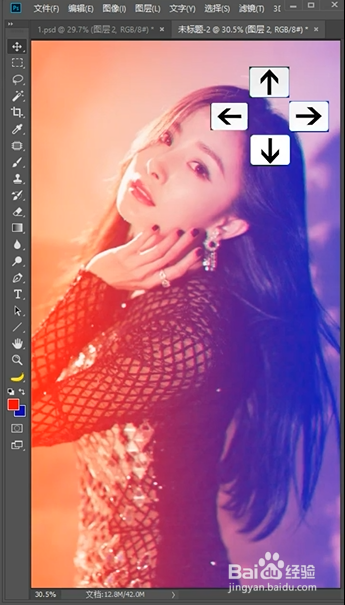
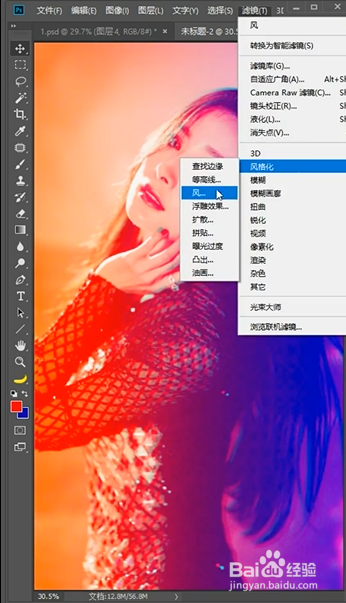
声明:本网站引用、摘录或转载内容仅供网站访问者交流或参考,不代表本站立场,如存在版权或非法内容,请联系站长删除,联系邮箱:site.kefu@qq.com。
1、首先,新建一个图层,选择渐变工具,拉一条渐变效果

2、之后,将混合模式改为滤色,按Ctrl+shift+E盖印一个图层
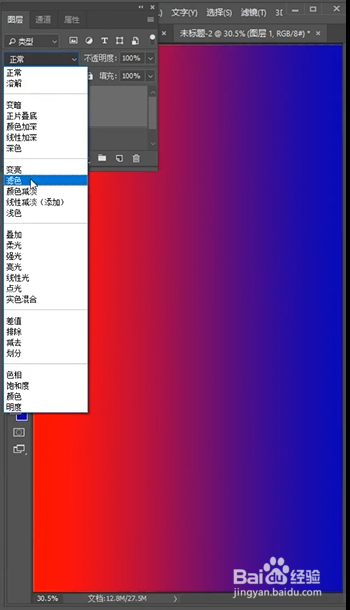

3、然后,打开混合选项,取消勾选R通道

4、最后,按住方向键向左移动,添加一个风的效果即可